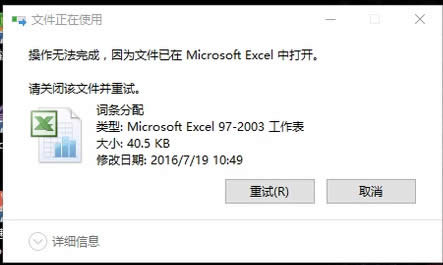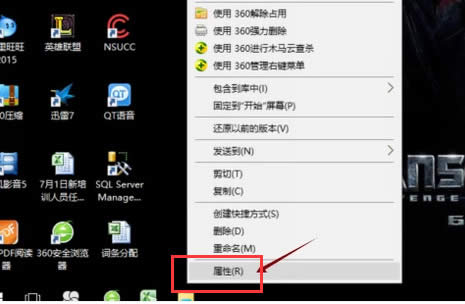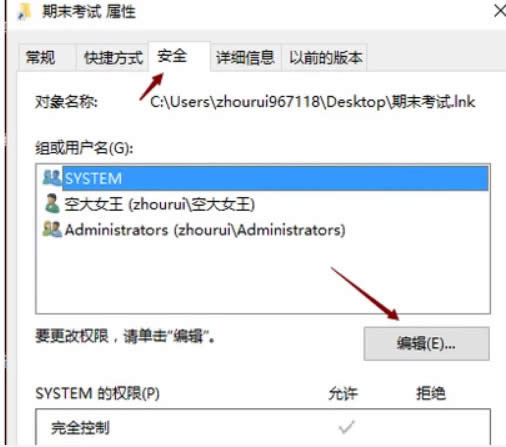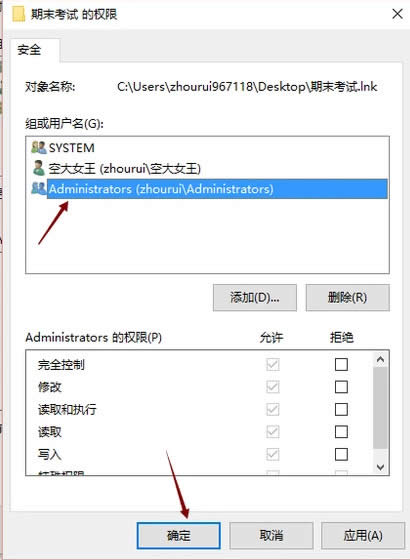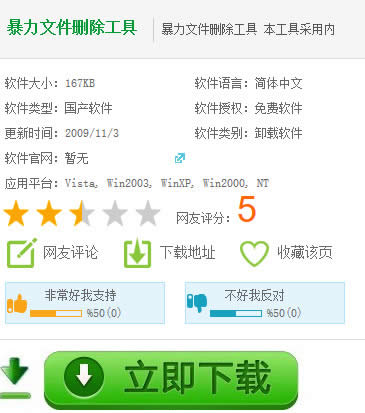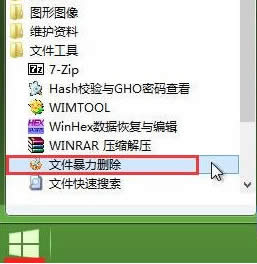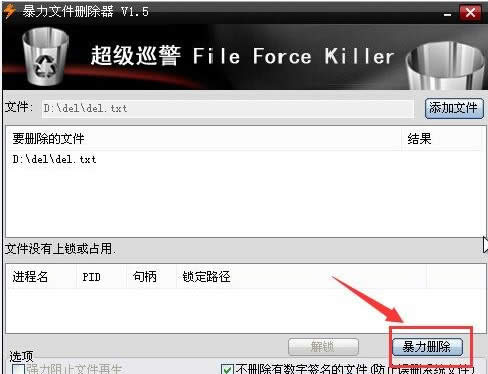文件删除不了怎么办, 文件删除不了
发布时间:2022-07-17 文章来源:xp下载站 浏览:
|
Windows 10是美国微软公司研发的跨平台及设备应用的操作系统。是微软发布的最后一个独立Windows版本。Windows 10共有7个发行版本,分别面向不同用户和设备。2014年10月1日,微软在旧金山召开新品发布会,对外展示了新一代Windows操作系统,将它命名为“Windows 10”,新系统的名称跳过了这个数字“9”。截止至2018年3月7日,Windows 10正式版已更新至秋季创意者10.0.16299.309版本,预览版已更新至春季创意者10.0.17120版本 文件删除不了怎么办, 文件删除不了 电脑文件堆积过多会影响到电脑运行速度,想将不要的电脑文件删除,却有时会遇到删除某个文件时,提示“该文件正被别的进程使用,不能删除”的情况,有时甚至关闭进程任然无法删除。文件删除不了怎么办呢?有遇到无法删除文件而困扰的用户,下面小编教你文件删除不了怎么办吧。 文件删除不了怎么办 首先查看要删除的文件是否处于打开状态,如果在删除时出现,只需要先将该文件关闭,然后再点击删除 点击鼠标右键选择该文件的“属性”并进入。 在属性的安全选项中,点击“编辑”。#f# 将“组或用户名”选择为管理员,然后点击:确定。 再进行删除该文件的操作,就会发现可以成功删除此文件了。 方法二: 下载安装“文件暴力删除” 展开“开始菜单”中的“文件工具”并打开“文件暴力删除”工具 在文件删除器中点击“添加文件”添加所要删除的文件 将所需的文件选好后,点击“暴力删除”,将这些流氓文件删除 以上就是文件删除不了怎么办的介绍了,希望对大家有所帮助。 Windows 10系统成为了智能手机、PC、平板、Xbox One、物联网和其他各种办公设备的心脏,使设备之间提供无缝的操作体验。 |
相关文章
本类教程排行
系统热门教程
本热门系统总排行